
прозрачен надпис върху снимката
Днес, аз ще кажа как да се създаде в Photoshop прозрачен текст, който след това може да се прилага за всяка от вашата работа, която ще поставите във вашата мрежа или просто искате да защитите срещу копиране.
Разбира се премахне този етикет е възможно, но трудно. Това наистина помага да се защитят срещу копиране и други места за настаняване на различни ресурси. За да бъда честен, не е приятно, когато някой прави това, така че ние ще се защитаваме.
За да започнете, отворете Photoshop. Лично аз инсталирали Photoshop CS2. Разбира се, съществуват и по-нови версии, но това ме устройва идеално. Така че, бягай!
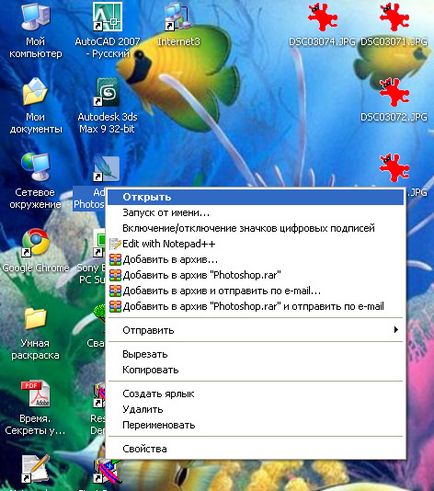
Създаване на нов документ
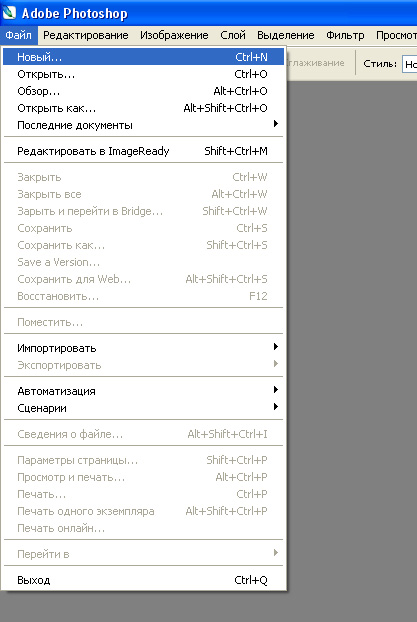
Обадете се нещо подобно, например sn.lessons, поиска от 300 пиксела височина и 600 на ширина, съдържанието на фона прозрачен и натиснете ОК.
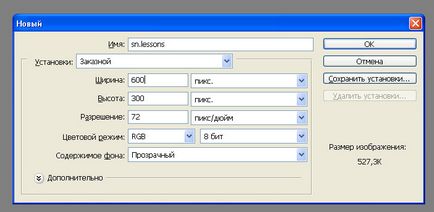
Резултатът е
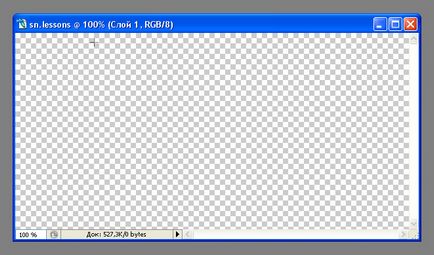
Вземете хоризонтален текст инструмент
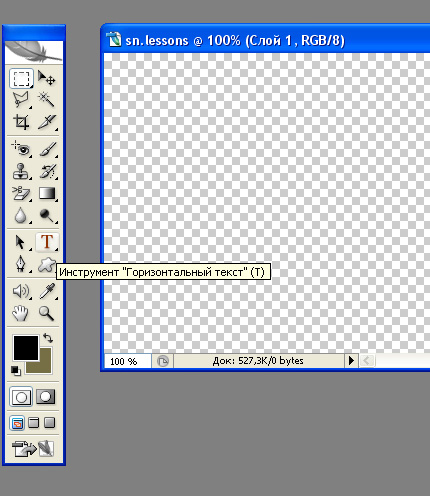
Font трябва да е обемист. Избрах слон. Текст, височина 60, черен, центрирано.
Създайте нов слой. Ако слоеве на прозорците затворени за да натиснете F7.
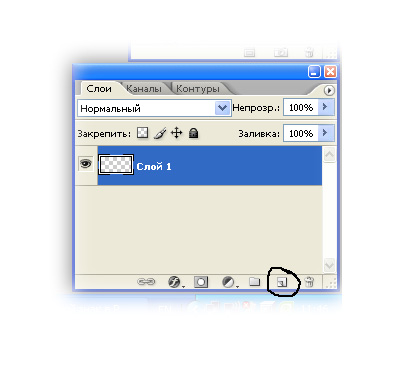

Напишете желания текст
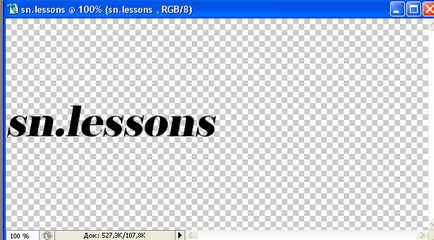
Сега можете да се приведе в съответствие текст, така че е хубаво. За да направите това, изберете инструмента за преместване. За да изберете всички Hit Ctrl + A и кликнете върху бутона по-долу
Резултатът е текстът точно в центъра.
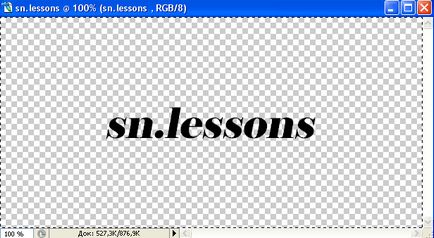
След това ние ще направим обем текст. За да направите това, изберете Слоеве - Layer Style - Blending Options.
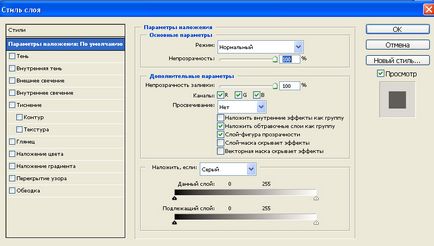
Избирам Emboss и Contour. но като цяло, можете да си поиграете и да направи колкото искате.
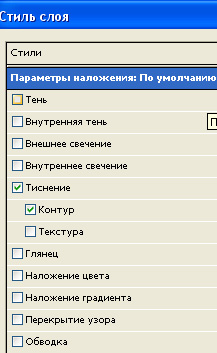
Щампа и контур
И това е, което имам
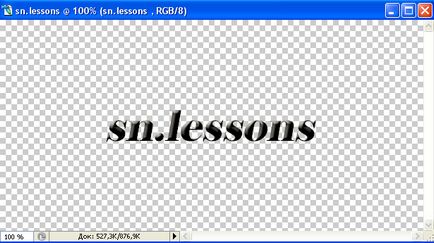
Сега, ние се пристъпи към слоеве на прозорците и да попълните (насищане) 0%

Нашият текст е станал невидим
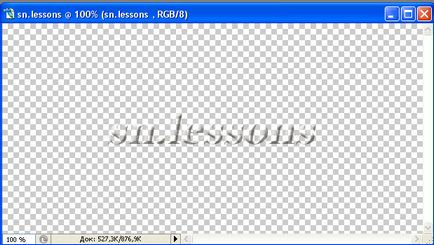
Сега можете да запишете резултата. Ще запазите в PSD формат и го наричат "текст"
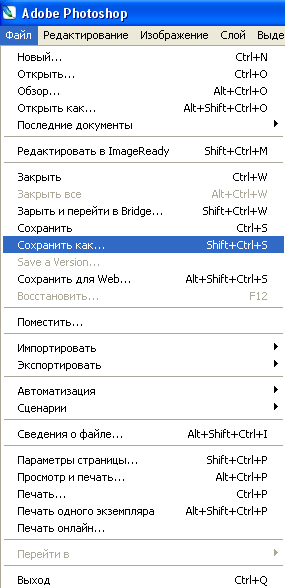
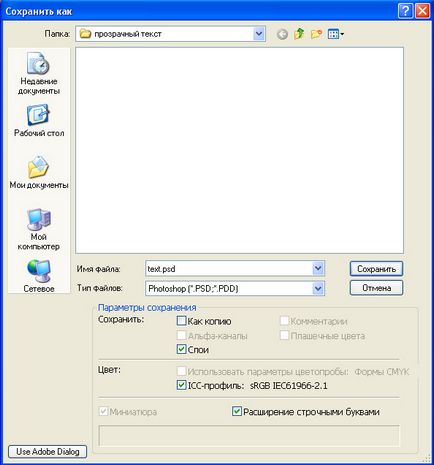
място, където да запазите
Отворете снимката, към която ние прилагаме нашия текст. Взех снимка на слънцето в Тайланд.
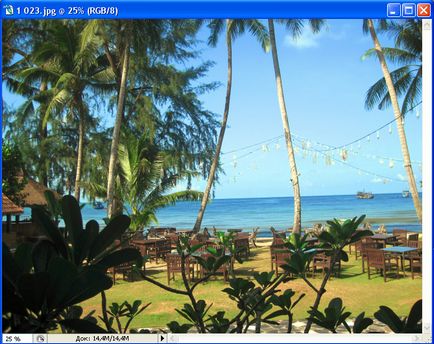
Отидете на File - Добавяне (File - Place)
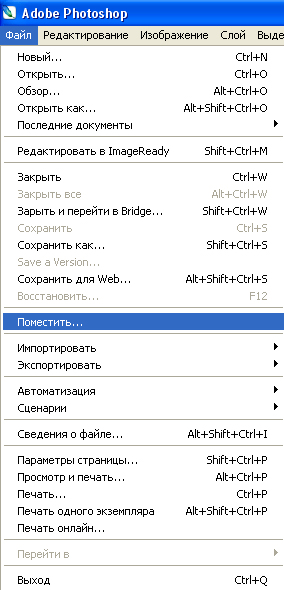
Изборът ни text.psd файл и кликнете на място.
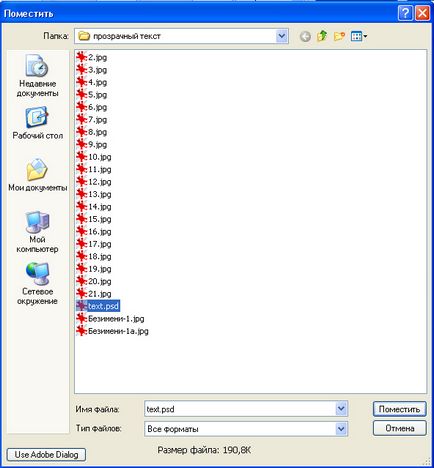
изберете записания файл
Резултатът е текст рамка с трансформацията строго в центъра на нашия имидж.
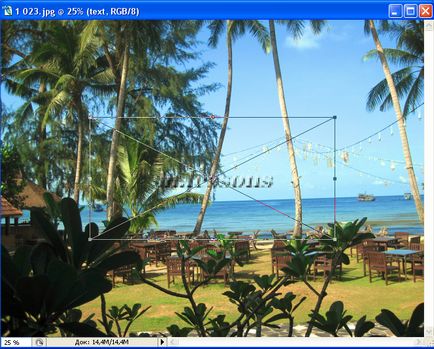
кадър трансформиращ текст
Ако искаме да променяте размера на кадрите, просто да се оттегли от двете страни или от корнер. Ако искате да я промените в съотношение, което трябва да задръжте натиснат клавиша Shift и издърпайте желания ъгъл. След като размера на текста беше правилният размер, кликнете с десния бутон на мишката и място. С цел да се движи текста на желаното място използвайте Move Tool (MoveTool). Ако е необходимо, за удобство, можете да поставите отметка в полето, показваща управлението на трансформация. Чувствам се толкова удобно.
трансформация управление прозорец
Това е, което аз направих като резултат.
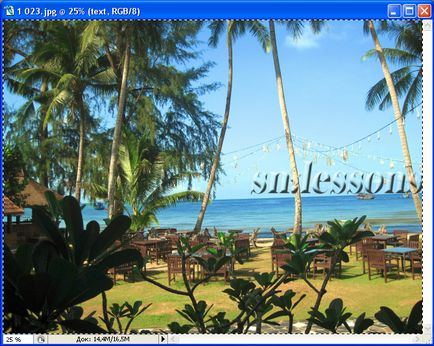
Свързани статии
